导入和置入模型
最終更新: 2021年6月10日
创建动画时,您需要将模型置入场景中。
这里对以下进行说明。
- 创建动画文件的步骤
- 创建场景的步骤
- 模型置入步骤
- 刷新/替换模型
[动画工作区]的基本操作方法请看教程视频“添加动态”。
创建新动画文件
首先,请创建一个动画文件。
- 开启Cubism Editor。
- 单击[文件]菜单 → [创建] → [动画]。
包含一个新场景的动画文件创建完成。
Tips
您还可以通过切换到[动画工作区],并将模型拖放到[时间线]面板以创建动画文件。
创建新场景
创建动画文件时,会自动创建一个名为“Scene1”的场景。
可以在[检查器]面板上设置和编辑场景名称、大小、长度和帧率等。
有关详细信息,请参考“场景管理和设置”页面。
追加场景
追加新场景时,单击[场景]面板上的[创建新场景]按钮。

您可以在创建时输入[场景名称]和[标签],但您可以稍后在[检查器]面板中以与上述相同的方式对其进行编辑。
导入模型文件
将模型拖放到[时间线]面板上,以将其置入视图。
Tips
您还可以置入在Cubism 2.1中创建的模型数据。
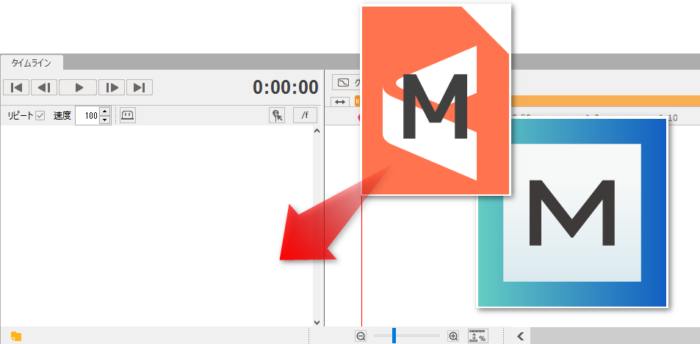
刷新模型文件
如果在创建动画时对模型进行了变更,请按照以下步骤执行[刷新数据]以反映模型的变更。
- 覆盖保存在[模型工作区]中进行变更的模型。
- 切换到[动画工作区],点击[项目]面板上的动画数据并展开。
- 右键单击置入的模型名称,并执行[刷新数据]以反映变更。
如果先变更模型再打开动画数据,则不需要刷新。
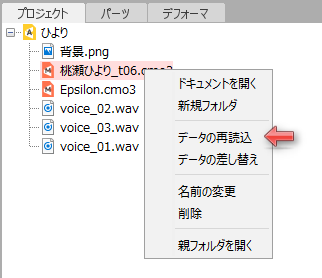
替换模型文件
如如果要将以不同名称保存的模型替换为不同模型,请执行[替换数据]。
Tips
如果替换前的模型和替换后的模型的参数ID及范围不同,则动作可能会很奇怪。
即使参数相同,姿势、表情、部件显示状态等也可能会根据参数创建而改变,敬请注意。
更换所有场景的模型时
- 在[动画工作区]中,单击[项目]面板上的动画数据以将其展开。
- 右键单击要变更的模型名称,然后单击[替换数据],打开Explorer。
- 选择要替换的模型,点击[打开],反映替换。
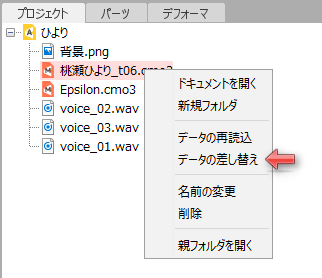
仅针对特定场景变更模型时
- 选择要替换模型的[场景名称]并显示在视图中,点击要替换的模型的轨道或视图上的模型进行选择。
- 点击[动画]菜单 → [素材] → [替换所选模型],打开Explorer。
- 选择要替换的模型,点击[打开],反映替换。
如何保持素材链接
在使用模型文件、声音、背景图片等素材时,如果动画文件和素材文件的相对路径没有变化,
即使您将其移动到另一个驱动器或PC,下次载入动画文件时链接也不会断开,十分方便。
如果对动画文件或素材进行文件夹移动等,以变更相对路径,则链接可能会断开,
载入动画文件时需要以下关联,敬请注意。
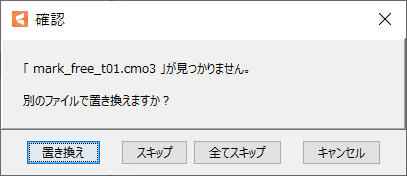
素材链接断开时的注意事项
音频和背景图片等素材可能设置为动画文件中的外部链接。
由于外部链接由绝对路径管理,因此您的环境路径将显示在[检查器]面板中。
但是,如果将数据传递给其他人,素材的链接目的地会保存自己的绝对路径信息,因此如果素材断开链接,其他人将可以看到该路径。
如果您担心链接断开时绝对路径的显示,请在[检查器]面板上选中“链接断开时不显示绝对路径”。
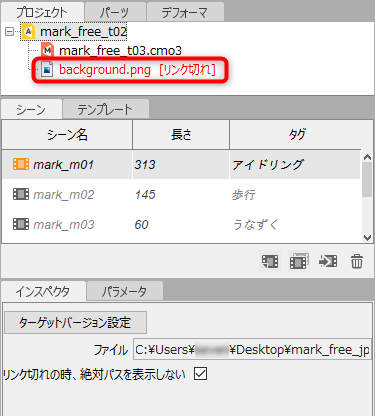
一旦您选中“隐藏绝对路径”,则在修复断开的链接之前不会取消选中。
如果您通过绝对路径再次显示,请在修复断开的链接后取消选中。
(如果您修复了自己环境中断开的链接,它将被重写为您环境的绝对路径)
导入在Cubism 2.1中创建的数据
置入在Cubism 2.1中创建的模型数据
在Cubism 2.1中创建的模型数据也可以在Cubism 3中使用。
创建动画数据,并将在Cubism 2.1中创建的模型数据(.cmox)拖放到[动画视图]或[时间线]面板。
导入在Cubism 2.1中创建的动画数据
在Cubism 2.1中创建的动画数据可以在Cubism 3上直接使用。
从[文件]菜单中选择[打开文件],并选择在Cubism 2.1中创建的动画数据(.canx)。
或者,将动画数据拖放到[时间线]面板。
保存时会按照Cubism 3规格(.can3格式)保存。
Tips
如果您使用在Cubism 3中创建的模型(.cmox)创建动画,并在中途变更模型,则模型的保存格式将为Cubism 3规格(.cmo3)。
因此,即使模型名称相同,也会被视为不同的文件,所以在返回动画作业时,需要替换模型,而不是刷新模型。
【注意事项】
当载入版本从[3.0.00]到[3.0.16]的Cubism 2动画文件时,
存在模型轨道的不透明度设置无法再现的问题。
(原因是将不透明度从Cubism 3变更为了新的计算方式)
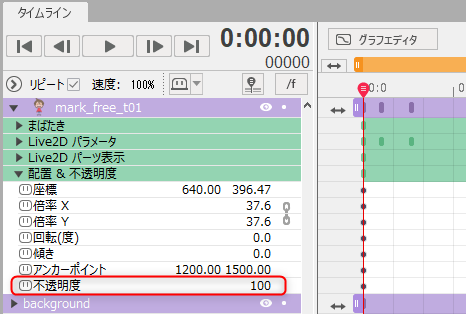
因此,在将Cubism 2模型载入Cubism 3时,如果发现模型轨道的全体不透明度不合规格,会出现确认对话框。
将在Cubism 2中创建的动画文件的不透明度设置转变为Cubism 3有两种转变方法。
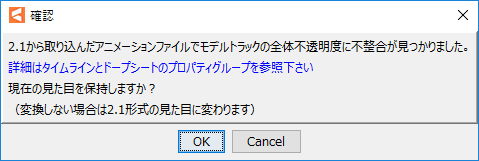
- 【在确认对话框中选择OK】
- 如果选择“OK”,则将保留当前Cubism 3中时间线上设置的预览内容。
- 【在确认对话框中选择Cancel】
- 如果选择Cancel,模型轨道的不透明度显示将调整为Cubism 2动画文件。
如果您在当前的Cubism 3中进行了重新设置,则可能与预览内容有所不同。
Point
此确认对话框的内容适用于从Cubism 2载入到Cubism 3.0.00~3.0.16的文件。
从Cubism 3新建的模型、以及从Cubism 2载入到Cubism 3.1或更高版本的模型不存在不合规格的问题。
